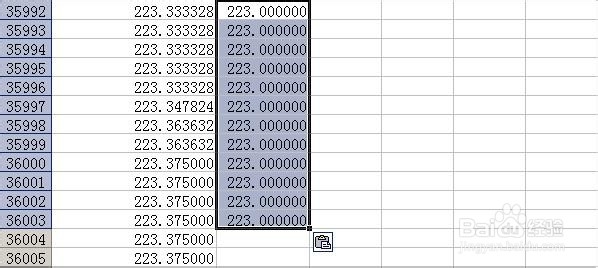1、如图1和如图2,这是一个含有大量数据的Excel表格。我们需要对已有的数据取整,取整后的数据存储在右边。
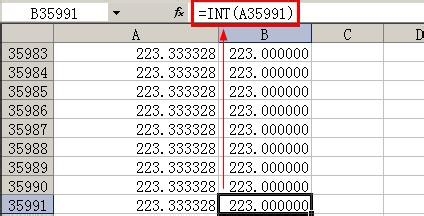
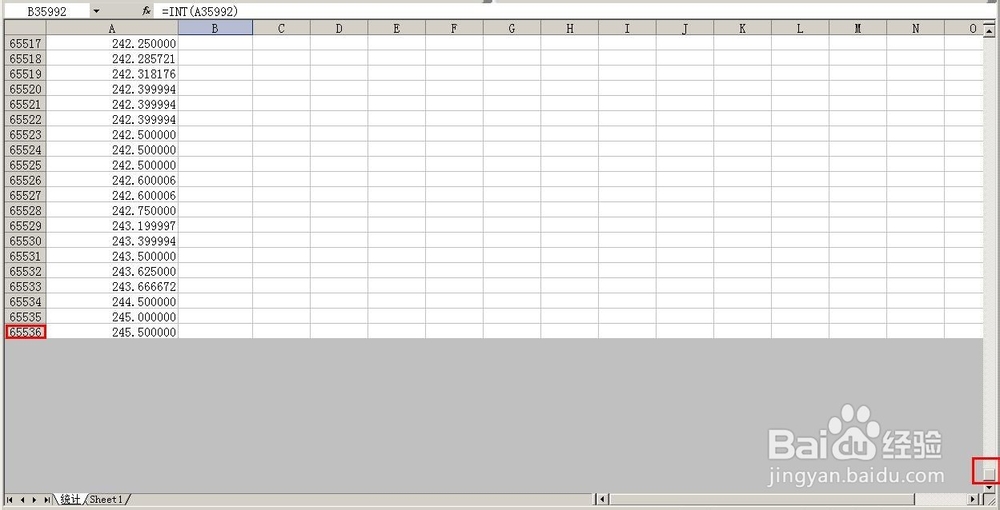
2、如图3,在转换好的某个数据上点击右键后,从弹出的下拉框中选择“复制”。

3、然后要转换的数据右边的空白单元格全部选中。这些空白单元格就是用来存储取整后的数据,如图4。这里有很关键的一步,就是如何把这几万行的空格一下子选中。步骤4将予以详解。
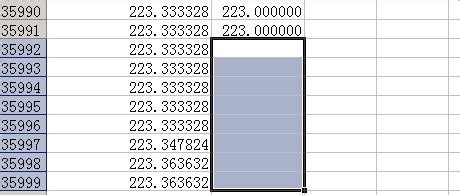
4、先选中最上面一个的空白格,然后按住“Shift”键,再去找到最底下的空白格。这样就可以一下子选中所有的空白格。寻找最底下的空白格时,可以使用Excel的滑动条来快速定位。这样就可以节省很多时间。
5、在选中的这所有的单元格上右击,在弹出的的下拉框中选择“粘贴”。如图5。
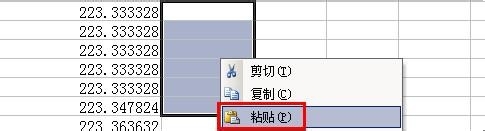
6、这里粘进去不是我们“复制”的那个数值,而是粘贴一种格式。最后填充进去的就是对它们右边的数据取整后的结果。如图6。